Alter ein Foto in Photoshop CC
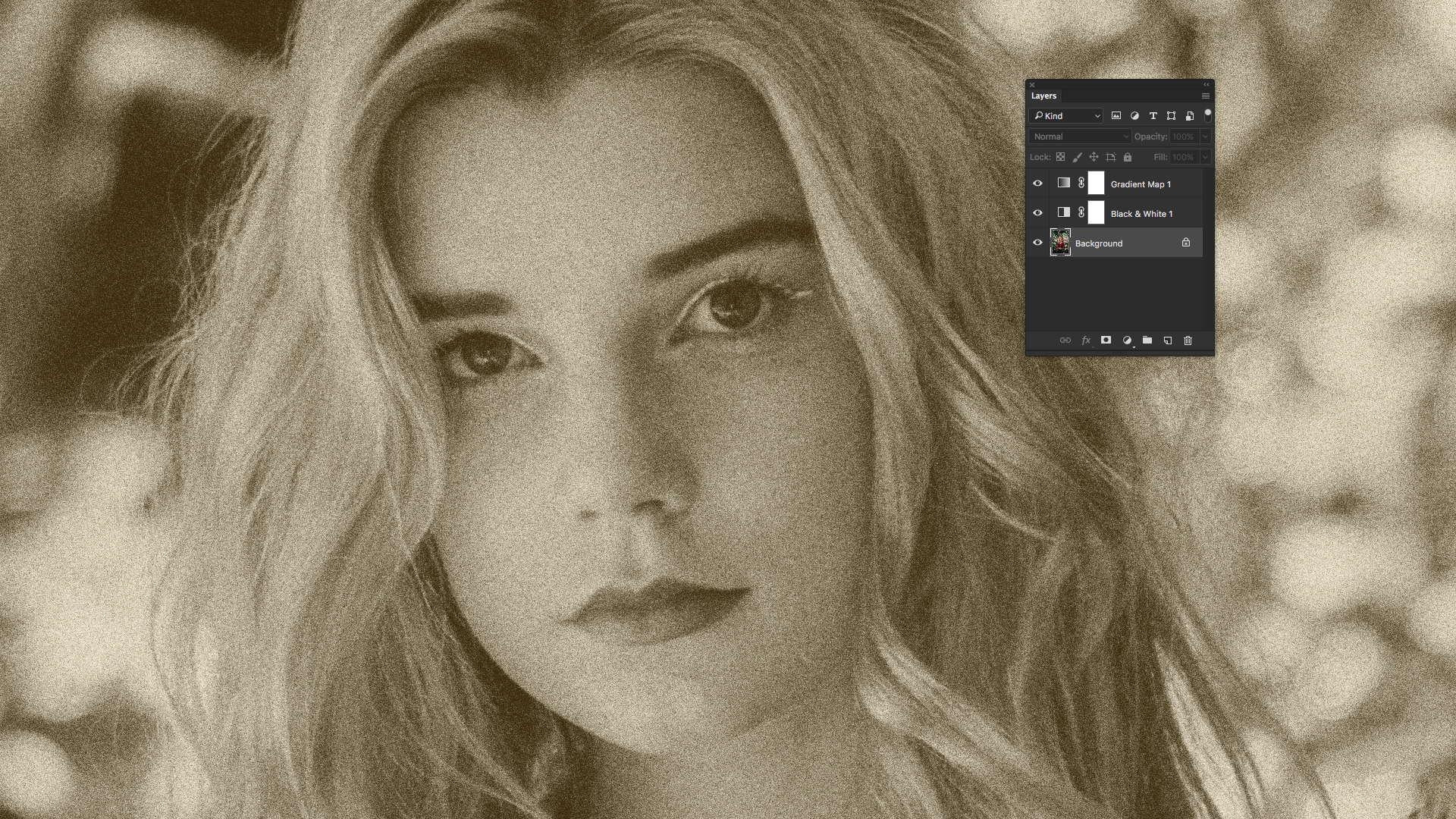
Altern Ein Foto in Photoshop ist eine klassische Technik, die sogar ein HO-HUM-, vollfarbiges Bild in etwas Schläkiges drehen kann. Wenn Ihre Designarbeit einen Vintage-Look erfordert, kann das Aussehen eines verzweifelten alten Fotos digital auf Wunder replizieren.
- 85 Brillante Photoshop-Tutorials
Es ist jedoch mehr als nur ein Foto, ein Foto mit Sepia-Tönen umzuwandeln und einen Tag anzurufen. In diesem Artikel werden wir untersuchen, wie Sie ein Foto mit der Duotone-Technik altern können Photoshop CC. . Befolgen Sie einfach diesen neun Schritten.
- 5 beste Laptops für Photoshop
01. Wählen Sie ein Startfoto aus

Ich werde damit anfangen dieses schöne foto Vom Fotografen Rowan Chestnut, kostenlos auf ungewöhnlich. Alternativ können Sie natürlich mit Ihrem eigenen Foto arbeiten.
02. Konvertieren Sie in Greyscale
![Add a Black & White adjustment layer to turn the full-colour image greyscale [click the icon to enlarge the image]](https://cdn.mos.cms.futurecdn.net/hVCmK2NzKAP9eAN9L7w2DD.jpg)
Um ein Foto in Sepia umzuwandeln, muss er zuerst Graustufen gemacht werden. Photoshop bietet eine Reihe von Möglichkeiten, ein Bild in Graustufen umzuwandeln, aber lassen Sie uns mit der geringsten destruktiven Wahl und verwenden Sie eine Anpassungsschicht.
Am unteren Rand des Ebenensfensters finden Sie eine neue Schaltfläche Neue Füll- oder Anpassungsschicht, zusammen mit einem Schwarz-Weiß-Symbol. Klicken Sie auf dieses Symbol und wählen Sie Black & Amp. Weiß, um eine schwarz-weiße Einstellschicht hinzuzufügen. Das Farbbild dreht sich sofort Graustufen, ohne jedoch das Originalbild zu ändern, das auf der Hintergrundschicht zu finden ist.
03. Wenden Sie eine Farbverlaufkarte an
![A Gradient map adjustment layer converts the tones of the greyscale image to something else [click the icon to enlarge the image]](https://cdn.mos.cms.futurecdn.net/QHdVvQzTfdRSHPVuj5wU7D.jpg)
Sepia-Töne treten auf, wenn ein Greyscale-Foto verblasst ist - die schwarze Tinte verschiebt sich in Richtung Braun, während das Papier, das sich in den weißen und hellen Farbtönen widerspiegelt, gelb wird. Um unser Foto künstlich zu künstlich altern, möchten wir die schwarzen und dunkelgrauen Töne durch einen braunen Farbton ersetzen und die leichteren Töne mit hellgelbem oder Sahne ersetzen. Wir können dies leicht mit einer anderen Anpassungsschicht ausführen.
Klicken Sie erneut auf die Schaltfläche Neue Füll- oder Anpassungsschicht erstellen an der Unterseite des Ebenenfensters, aber diesmal wählen Sie die Farbverlaufkarte. Wie Sie in dem Bild unten sehen können, ersetzt Rot das Black in dieses Bild, aber Ihre Ergebnisse können unterschiedlich sein. Wir werden die Farben als nächstes beheben.
04. in Sepia umwandeln
![The Gradient Editor lets you modify the colours in the Gradient Map adjustment layer [click the icon to enlarge the image]](https://cdn.mos.cms.futurecdn.net/LMmVQEJs3HbxhyjFafVS8D.jpg)
Öffnen Sie das Eigenschaftenfenster von 'window & gt; Eigenschaften'. Mit der in der Ebenenfenster ausgewählten Gradientenkarte 1 zeigt das Eigenschaftenfenster die Gradientenkarte an.
Klicken Sie im Panel Eigenschaften auf den Gradienten selbst, um den Gradientenredakteur von Photoshop zu öffnen. An der Spitze befinden sich Voreinstellungen - Standardwerte und diejenigen, die Sie erstellen - und dominieren den Dialog, ist die Gradientenrampe selbst. Wir werden dies verwenden, um unser Bild in Sepia-Töne zu machen.
05. Ersetzen Sie dunkle Töne durch Braun
![Pick a muted brown shade to represent faded blacks [click the icon to enlarge the image]](https://cdn.mos.cms.futurecdn.net/php2Dxj8npe3KD5n7hdsBD.jpg)
Doppelklicken Sie auf den linken Farbstopp unter der Gradientenfarbrampe (der rote in dem Bild oben) und ein Farbauswahler wird angezeigt. Hier müssen wir eine Farbe auswählen, um die schwarzen und dunklen Töne zu ersetzen. Sie möchten ein gedämpftes Braun mischen - wir haben RGB 58, 41, 11 gewählt.
Klicken Sie auf OK, um zum Gradienten-Editor zurückzukehren.
06. Ersetzen Sie die leichten Töne mit Gelb
![Replace light tones with a pale yellow [click the icon to enlarge the image]](https://cdn.mos.cms.futurecdn.net/hE76j3rYL9vZay3YMzHXBD.jpg)
Wir müssen auch den Farbstopp am anderen Ende des Gradienten ändern. Doppelklicken Sie darauf, und wählen Sie im Dialogfeld Farbauswahl einen Schirm aus, um das White des Bildes zu ersetzen, und färben Sie alle leichteren Töne auf dem Foto. Wir verwendeten RGB 242, 431, 209, fühlen sich jedoch frei, eine andere Farbe zu verwenden.
Damit sollten Sie das Bild oben ähnlich sehen.
07. Mach es körnig
![The Add Noise filter can simulate film grain [click the icon to enlarge the image]](https://cdn.mos.cms.futurecdn.net/QUbhMR4yKHfyjxegU4ooAD.jpg)
Einer der wichtigsten - und geliebten - Aspekte des Schießens von Schwarz-Weiß-Filmfotografie ist das Filmkorn auf den Fotografien sichtbar. Wenn Sie also ein realistisch gealtertes Foto wünschen, müssen Sie Filmkorn hinzufügen.
Klicken Sie in der Ebenenfenster auf die Hintergrundebene, um sie auszuwählen. Dieser Schritt ändert das ursprüngliche Foto dauerhaft, sodass Sie zuerst eine Kopie der Hintergrundebene erstellen möchten. Wählen Sie im Menü Filter 'ROIR & GT; Rauschen hinzufügen 'und der Dialogfeld Rauschen hinzufügen wird angezeigt.
Beachten Sie, dass mit der vollfarbigen Hintergrundebene (oder einer Kopie von IT) das Vorschaufenster im Dialogfeld Rauschen hinzugefügt wird, in vollfarbiger Ausnahme der beiden Einstellschichten - sich nicht darum kümmern.
08. Füge Gaußsche Unschärfe hinzu
![Adjust the noise levels until they look right for your photo [click the icon to enlarge the image]](https://cdn.mos.cms.futurecdn.net/TMKRNqzgi4gLaAvMxTniGD.jpg)
Noch im Dialogfeld Rauschen hinzufügen, stellen Sie sicher, dass Gaußsisch unter Verteilung ausgewählt ist und dass die Box neben monochromatisch geprüft wird. Passen Sie nun das Feld Betrag oder den Schieberegler an, um die richtige Menge an Rauschen einzustellen. Wir gingen mit 10 Prozent für dieses Foto.
Wenn Sie zufrieden sind, klicken Sie auf OK, um das Filmkorngeräusch auf das Foto anzuwenden. Wenn Ihre Ergebnisse nicht ideal sind, können Sie die Anwendung des Rauschens immer rückgängig machen und dann den Rauschfilter hinzufügen erneut verwenden.
09. Schieben Sie die Dinge weiter

Sie haben jetzt ein separates, getontes Bild, das so aussieht, als wäre es wirklich alt. Von hier aus können Sie das Bild wie ein bisschen weiter verwenden. Sie möchten vielleicht in Betracht ziehen, einige Kratzer, Nicke und Staub hinzuzufügen, um das Foto weiter zu altern.
Sie können das selbst mit einem einfachen runden Pinsel tun oder eines der zahlreichen Sätze speziellen Photoshop-Pinsel - für Inspiration verwenden, werfen Sie einen Blick auf den Abschnitt "Grunge" unserer Rundumrunde von Kostenlose Photoshop-Pinsel .
Sie möchten sogar einen Rahmen und einen Rahmen mit dem Bild hinzufügen, das wir im endgültigen Bild oben mit einem anderen Satz von freien Bürsten von MILOARTDESIGN ( Laden Sie sie hier herunter ) Und ein anderes Foto Foto.
Wenn Sie mehr Techniken und Tricks erfahren möchten, um mit Gradientenkarten in Photoshop oder mit Monoton, Duotone und Tritone in Photoshop oder InDesign zu arbeiten, werfen Sie einen Blick auf den Zwei-In-One-Pluralight-Videokurs, Entwerfen in Duoton in Photoshop und InDesign .
![Before and after compared [click the icon to enlarge the image]](https://cdn.mos.cms.futurecdn.net/pf6NheKXpNLYso7viJygza.jpg)
Über Pluralsight.
Pluralsight ist eine Enterprise-Technologie-Lernplattform, die ein vereinheitlichtes, endetes Ende der Lernerfahrung für Unternehmen auf der ganzen Welt liefert.Durch einen Abonnementservice werden Unternehmen befugt, sich mit der Technologiegeschwindigkeit, Erhöhung der Fähigkeiten, Innovation und Effizienz zu bewegen.Für eine kostenlose Testversion und weitere Informationen, Besuch www.pluralight.com .
Zum Thema passende Artikel:
- Bewertung: Photoshop CC 2017
- So wandeln Sie eine Bleistiftskizze in Photoshop
- Die 10 Gebote der Photoshop-Etikette
wie man - Die beliebtesten Artikel
Wie erstellt man eine Apple-App-App
wie man Sep 15, 2025(Bildkredite: Zukunft) Als Apple erstmals seine Smartwatch an die Öffentlichkeit startete, empfand jeder, dass die u..
So deaktivieren Sie Webbenachrichtigungen für Windows, MacOS und Android
wie man Sep 15, 2025(Bildkredite: Zukunft) Wenn Sie ein regulärer Webbenutzer sind, haben Sie zweifellos Benachrichtigungen von Websites..
Erstellen Sie ein Clientportal mit WordPress
wie man Sep 15, 2025(Bildkredite: Webdesigner) Mit einem Bereich, mit dem Benutzer den Anmeldemöglichkeiten und den Download von Dokumen..
10 Tipps zum Moderning von Apple's Photos App
wie man Sep 15, 2025Die MacOS-Fotos-App begann das Leben als iPhoto: eine Consumer-App zum Verwalten von digitalen Fotografien, mit einigen grundlege..
So erstellen Sie ein Retro-Logo mit Affinity Designer
wie man Sep 15, 2025Einfach zu bedienen und mit einer Reihe kreativer Werkzeuge unter dem Gürtel ist Affinity Designer eine großartige Alternative ..
Erstellen Sie realistische Pflanzen in Cinema 4D
wie man Sep 15, 2025Egal Ihrer endgültigen Verwendung, die meisten Szenen, die auf einer künstlichen Struktur zentriert sind, profitieren von einem..
Boost d3.js-Diagramme mit SVG-Gradienten
wie man Sep 15, 2025Nadieh Bremer wird an sein London generieren Im September, wo sie demonstrieren wird ..
Prototyp Eine Floating-Aktionstaste in Pixate
wie man Sep 15, 2025Mit Pixate können Sie schnell prototype interaktive mobile Mobiles, die auf Android- und iOS-Geräten in der Vorschau angezeigt werden können. In diesem Tutorial werden wir es verwenden, um..
Kategorien
- AI & Machine Learning
- AIRPODS
- Amazon
- Amazon Alexa & Amazon Echo
- Amazon Alexa & Amazon Echo
- Amazonas Feuerfernseher
- Amazon Prime Video
- Android
- Android-Telefone & Tablets
- Android Phones & Tablets
- Android TV
- Apfel
- Apple App Store
- Apple Homekit & Apple HomePod
- Apple Music
- Apple TV
- Apple Watch
- Apps & Web-Apps
- Apps & Web Apps
- Audio
- Chromebook & Chrome OS
- Chromebook & Chrome OS
- Chromecast
- Cloud & Internet
- Cloud & Internet
- Cloud Und Internet
- Computerhardware
- Computerverlauf
- Schnurschneiden & Streaming
- Cord Cutting & Streaming
- Discord
- Disney +
- DIY
- Electric Vehicles
- Ereader
- Grundlagen
- Explainers
- Spielen
- General
- Gmail
- Google Assistant & Google Nest
- Google Assistant & Google Nest
- Google Chrome
- Google Docs
- Google Drive
- Google Maps
- Google Play Store
- Google-Blätter
- Google-Folien
- Google TV
- Hardware
- HBO MAX
- Wie Man
- Hulu
- Internet Slang & Abkürzungen
- IPhone & IPad
- Kindle
- Linux
- Mac
- Wartung Und Optimierung
- Microsoft Edge
- Microsoft Excel
- Microsoft Office
- Microsoft Outlook
- Microsoft PowerPoint
- Microsoft-Teams
- Microsoft Word
- Mozilla Firefox
- Netflix
- Nintendo-Schalter
- Paramount +
- PC-Gaming
- Peacock
- Fotografie
- Photoshop
- Playstation
- Datenschutz & Sicherheit
- Privacy & Security
- Privatsphäre Und Sicherheit
- Produkt-Roundups
- Programming
- Raspberry Pi
- Roku
- Safari
- Samsung-Telefone & Tablets
- Samsung Phones & Tablets
- Slack
- Smart Home
- Snapchat
- Social Media
- Space
- Spotify
- Zunder
- Fehlerbehebung
- TV
- Videospiele
- Virtual Reality
- VPNs
- Webbrowser
- WIFI & Router
- WiFi & Routers
- Windows
- Windows 10
- Windows 11
- Windows 7
- Xbox
- YouTube & YouTube TV
- YouTube & YouTube TV
- Zoom
- Erklärer







